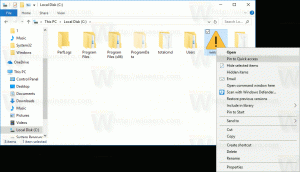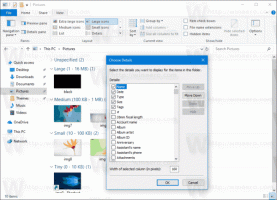Poista tallennustila Windows 10:n tallennuspoolista
Tallennustilat auttavat suojaamaan tietojasi asemavikoja vastaan ja laajentamaan tallennustilaa ajan myötä, kun lisäät asemia tietokoneeseesi. Tallennustilojen avulla voit ryhmitellä kaksi tai useampia levyjä yhteen tallennusvarastoon ja luoda sitten virtuaalisia asemia ns. säilytystilat. Voit poistaa tallennustilan olemassa olevasta tallennusvarannosta Windows 10:ssä. Tämä voidaan tehdä joko ohjauspaneelin tai PowerShellin avulla.
Mainos
Ennen kuin jatkat, muista seuraavat asiat:
Kun poistat tallennustilan, kaikki siihen tallennetut tiedostot poistetaan pysyvästi.
Tallennustilat tallentavat yleensä kaksi kopiota tiedoistasi, joten jos jokin asemistasi epäonnistuu, sinulla on edelleen ehjä kopio tiedoistasi. Lisäksi, jos kapasiteetti on vähissä, voit lisätä tallennuspooliin lisää asemia.
Voit luoda seuraavat tallennustilat Windows 10:ssä:
- Yksinkertaiset tilat on suunniteltu parantamaan suorituskykyä, mutta ne eivät suojaa tiedostojasi asemahäiriöiltä. Ne sopivat parhaiten väliaikaisille tiedoille (kuten videon renderöintitiedostoille), kuvankäsittelyohjelman raaputustiedostoille ja välittäjäkääntäjäobjektitiedostoille. Yksinkertaiset tilat vaativat vähintään kaksi asemaa ollakseen hyödyllisiä.
- Peilitilat on suunniteltu parantamaan suorituskykyä ja suojaamaan tiedostojasi asemahäiriöiltä säilyttämällä useita kopioita. Kaksisuuntaiset peilitilat tekevät tiedostoistasi kaksi kopiota ja voivat sietää yhden aseman vian, kun taas kolmisuuntaiset peilitilat voivat sietää kaksi levyvirhettä. Peilitilat sopivat hyvin monenlaisten tietojen tallentamiseen yleiskäyttöisestä tiedostojaosta VHD-kirjastoon. Kun peilitila alustetaan Resilient File System (ReFS) -järjestelmällä, Windows ylläpitää automaattisesti tietojesi eheyttä, mikä tekee tiedostoistasi entistä kestävämpiä asemavirheitä vastaan. Kaksisuuntaiset peilitilat vaativat vähintään kaksi asemaa ja kolmisuuntaiset peilitilat vähintään viisi.
- Pariteettitilat on suunniteltu säästämään tehokkaasti ja suojaamaan tiedostojasi asemahäiriöiltä säilyttämällä useita kopioita. Pariteettitilat sopivat parhaiten arkistoidulle datalle ja suoratoistomedialle, kuten musiikille ja videoille. Tämä tallennusasettelu vaatii vähintään kolme asemaa suojaamaan sinua yhdeltä aseman vialta ja vähintään seitsemän asemaa suojaamaan sinua kahdelta aseman vialta.
Tallennustilan poistaminen tallennusvarannosta Windows 10:ssä, tee seuraava.
- Avaa Asetukset-sovellus.

- Mene Järjestelmä -> Varastointi.
- Napsauta oikealla olevaa linkkiä Hallinnoi tallennustiloja.

- Napsauta seuraavassa valintaikkunassa painiketta Vaihda asetuksia ja vahvista UAC-kehote.

- Napsauta nyt linkkiä Poistaa poistettavan tallennustilan oikealla puolella sopivan tallennusvarannon alla.

- Napsauta seuraavalla sivulla olevaa painiketta Poista tallennustila poistaaksesi myymälätilan ja kaikki sen tiedot pysyvästi.

Olet valmis.
Vaihtoehtoisesti voit käyttää PowerShellia tallennustilan poistamiseen.
Poista tallennustila tallennusvarannosta PowerShellin avulla
- Avaa PowerShell järjestelmänvalvojana. Vinkki: voit lisää "Avaa PowerShell järjestelmänvalvojana" -kontekstivalikko.
- Kirjoita tai kopioi ja liitä seuraava komento:
Get-VirtualDisk.
- Huomaa Ystävällinen nimi poistettavan tallennustilan arvo.
- Poista tallennustila suorittamalla komento:
Remove-VirtualDisk -FriendlyName "FriendlyName-arvo". Käytä sen tallennustilan oikeaa nimeä, jonka haluat poistaa.
- Vahvista poisto kirjoittamalla "Y" (katso yllä oleva kuvakaappaus).
Se siitä.
Aiheeseen liittyvät artikkelit:
- Luo tallennustilojen pikakuvake Windows 10:ssä
- Luo uusi pooli Windows 10:n tallennustiloissa
- Luo tallennustilaa tallennuspoolille Windows 10:ssä